Aumenta el tamaño de la vista previa de aplicaciones de Windows 10

Una de las mejoras visuales que llegó con Windows 10 fue la aparición de una serie de miniaturas en los iconos de las aplicaciones de la barra de tareas. Cuando pasamos el ratón sobre estos iconos podemos ver cómo se despliega un recuadro y, en él, podemos ver una vista previa de la ventana. Esto funciona con todas las aplicaciones y, además, no consume apenas recursos. De esta manera podemos encontrar fácilmente la ventana que queramos. Sin embargo, todo el mejorable, y, aunque la idea está muy bien pensada, no podemos negar que la miniatura es demasiado pequeña como para poder ser de utilidad.
La ventana de vista previa que aparece por defecto en Windows 10 nos ayuda a hacernos una idea del contenido, pero está muy falta de detalles. Si tenemos una pantalla además relativamente pequeña o con una resolución muy grande, será imposible distinguir el interior de esta vista previa.
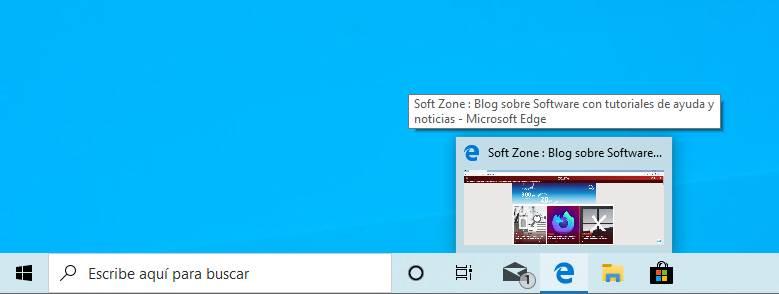
Microsoft no ha creado una opción dedicada que nos permita ajustar fácilmente el tamaño de esta vista previa. Sin embargo, haciendo unos sencillos cambios en el registro de Windows sí es posible hacer bastante más grande esta vista previa. Lo suficiente como para que sea útil y se pueda distinguir mejor.
Cómo aumentar el tamaño de la vista previa de aplicaciones en Windows 10
Para hacer el tamaño de estas miniaturas más grande, lo que debemos hacer es abrir el editor de registro de nuestro Windows. Para ello simplemente escribiremos en el buscador de Cortana «regedit» y, tras aceptar los permisos de administrador, podremos ver si ventana.
En la parte superior escribiremos la siguiente ruta de registro, que es donde debemos hacer los cambios que vamos a comentar a continuación:
HKEY_CURRENT_USER\SOFTWARE\Microsoft\Windows\CurrentVersion\Explorer\Taskband
Una vez en este apartado, creamos (botón derecho > Nuevo) un nuevo valor DWORD de 32 bits. A este valor le daremos el nombre «MinThumbSizePx» y, una vez creado, lo abriremos y le daremos un valor lo bastante grande. Por ejemplo, 500. Si lo ponemos más grande (1000) no habrá diferencia de tamaño y se quedará en el máximo, igual que con 500.
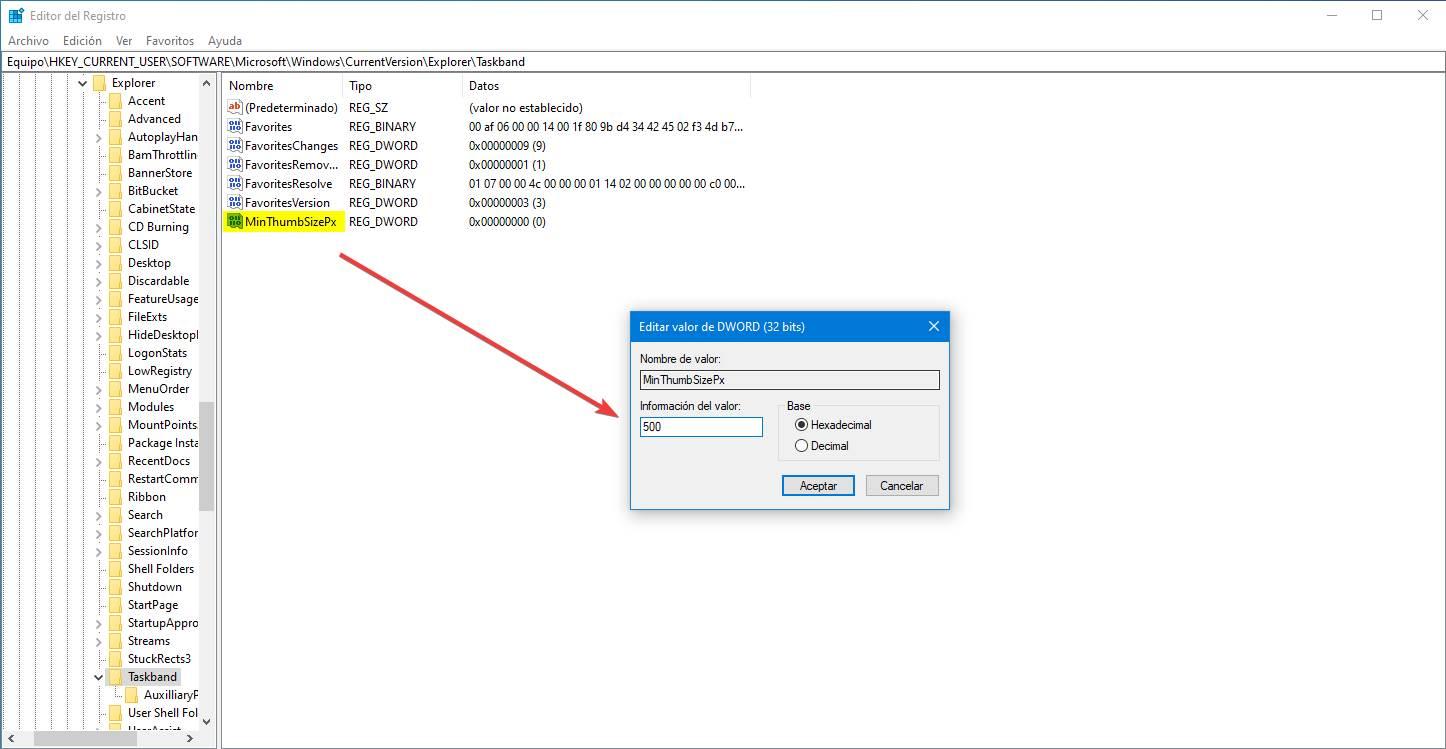
Una vez hechos estos cambios, aceptamos y cerramos todas las ventanas. Para que surtan efecto seguramente tengamos, o bien que reiniciar el proceso Explorer, o bien cerrar sesión o reiniciar el ordenador.
Ahora, cuando pasemos el ratón sobre cualquier aplicación que tengamos abierta en Windows 10 podremos ver cómo el tamaño ha aumentado considerablemente. Ahora estas vistas previas son mucho más prácticas.
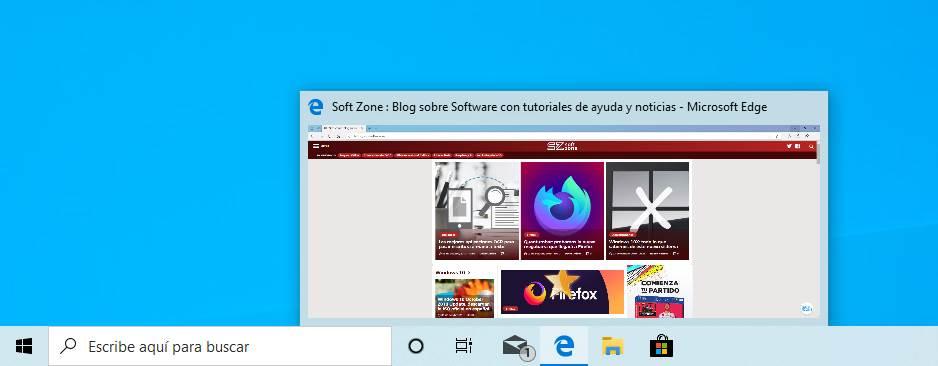
Este truco funciona para todo, tanto aplicaciones normales como UWP, carpetas, documentos abiertos, etc.
Cómo volver al tamaño original de las miniaturas
En caso de que al final este tamaño más grande no nos guste y queramos volver al tamaño original, lo único que tendremos que hacer es volver al editor de registro de Windows, ir a la ruta que hemos mencionado antes, localizar el valor MinThumbSizePx que creamos y eliminarlo.
Tras reiniciar el ordenador, la vista previa de las carpetas volverá a tener el mismo tamaño que siempre.
Cómo hacer más pequeña la vista previa de las aplicaciones
Igual que podemos hacer más grande la ventana de vista previa de las aplicaciones, también podemos hacerla más pequeña. Para ello, volvemos al registro de Windows, eliminamos la entrada que hemos creado en el punto anterior (MinThumbSizePx) y creamos una nueva llamada «MaxThumbSizePx«.
A esta entrada le asignaremos el valor máximo, en pixeles, que queremos que tenga. Para ver la diferencia de tamaño, nosotros le hemos asignado el valor «10» que, aunque es poco práctico, nos permite hacernos una idea del concepto que estamos buscando.
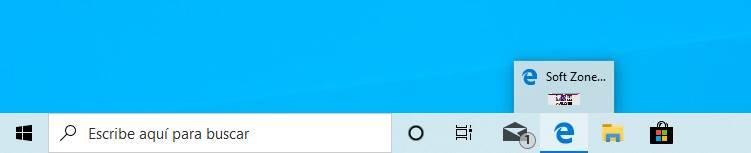
Ya solo es cuestión de jugar con el valor de «MaxThumbSizePx» y de «MinThumbSizePx» hasta conseguir el tamaño ideal que queramos que tenga la vista previa de las ventanas y aplicaciones de Windows.
El artículo Aumenta el tamaño de la vista previa de aplicaciones de Windows 10 se publicó en SoftZone.
Fuente: SoftZone https://ift.tt/2LMrKat Autor: Rubén Velasco
.png)
